A Microsoft Office 2010 fájlok mentése a SkyDrive-be

Szeptemberben bemutattam, hogyan kell kezdeni a játékot Microsoft Office Web Apps műszaki előnézete során aMicrosoft Live SkyDrive online tárhely. Annak ellenére, hogy elég divatos, a dokumentumok felhőalapú tárolásra / szinkronizálásra a SkyDrive-ba mentése manuális volt (csak a böngésző feltöltésekor), és az új / nagypapa felhasználók számára nem volt rettenetesen egyszerű.
Ez a folyamat mind megváltozott a Microsoft Office 2010 Beta. Az Office 2010 alkalmazásával a Microsoft beépítette a SkyDrive felhőalapú tárolóképességének kihasználási lehetőségét (25Gigs Ingyenes) közvetlenül a Core Office Suite termékcsaládjukból, beleértve a Word 2010, az Excel 2010 és a Powerpoint 2010. A folyamat rendkívül egyszerű. Itt nézze meg az alábbi képernyőképet:
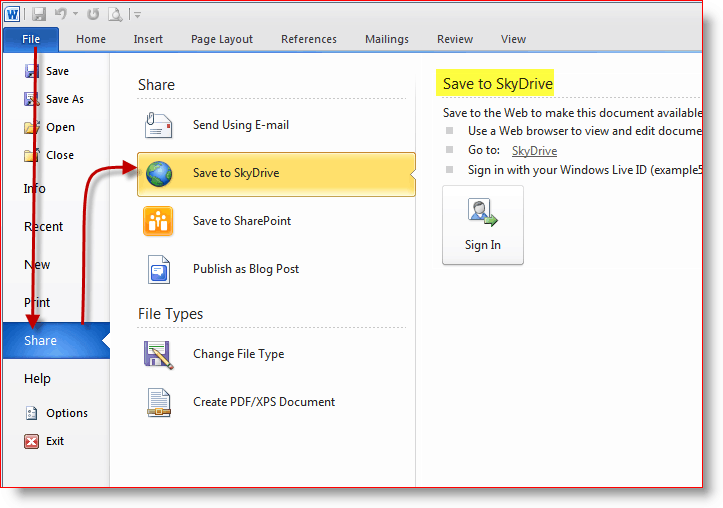
Ennek a funkciónak a használatához először meg kell tennieaktiválja a Windows Live / Hotmail fiókot az Office Web Apps Tech Preview alkalmazáshoz. Megint megmutattam, hogyan kell ezt csinálni néhány hónappal ezelőtt, de ha még mindig nem tette meg, íme egy további lépésről lépésre alább.
Hogyan kell Aktiválja Microsoft Office Web Apps
1. Nyissa meg a Microsoft Word 2010 programot, Kattints fájl következő Kattints Részvény. Kattints Mentés a SkyDrive-be majd jelentkezzen be a Windows Live-fiókjába, és válassza ki a mappát, ahová menteni szeretné a dokumentumot. Kattints Mentés másként folytatni.
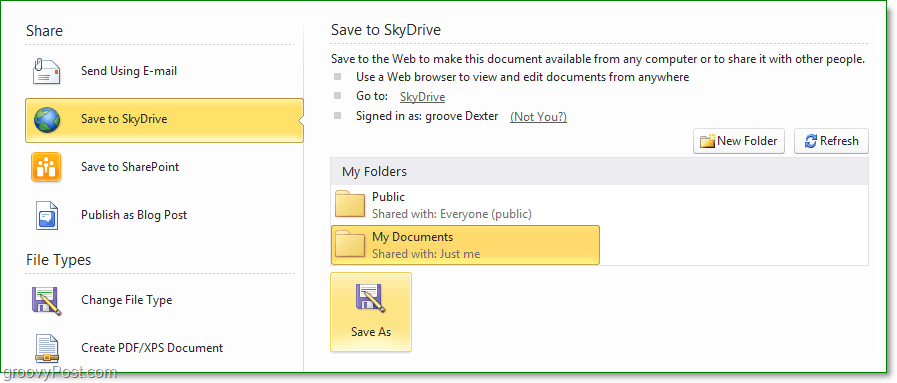
2. Nevezze meg.docx fájl majd Cnyalás Mentés.
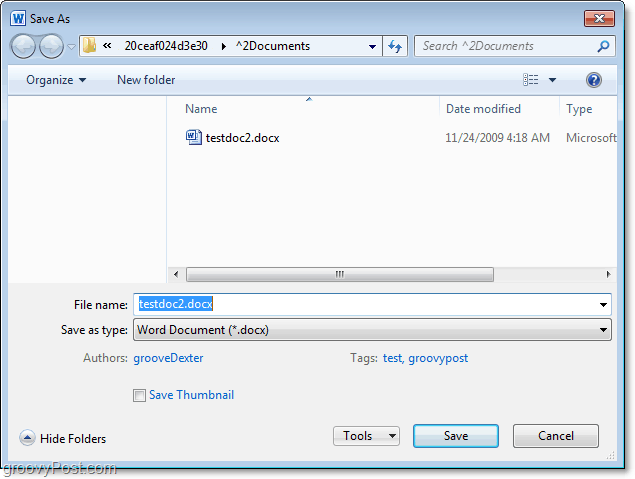
3. Most nyissa meg az Internet böngészőt és Látogatás http: //skydrive.live.com. A mappában, ahova mentette a dokumentumot, Kattints a dokumentum éppen ment a SkyDrive-be.
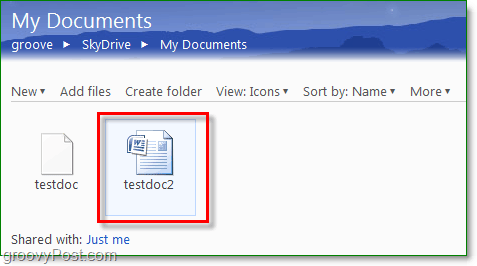
4. A következő oldal részletes leírást nyújt a dokumentumról, és lehetővé teszi bizonyos funkciók használatát. Kattints Kilátás.
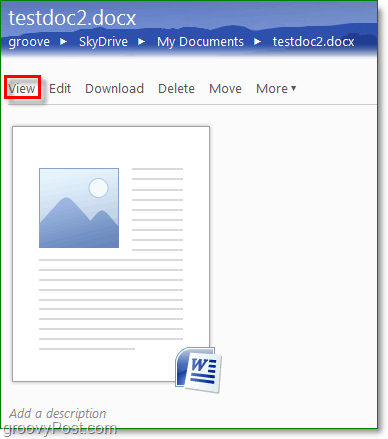
5. Most felkérést kap arra, hogy fogadja el a Microsoft szolgáltatási megállapodást, átnézze át, de ez nem túl ijesztő. Kattints Elfogad hogy befejezze és elkezdje használni a Microsoft Office Web Apps alkalmazást.
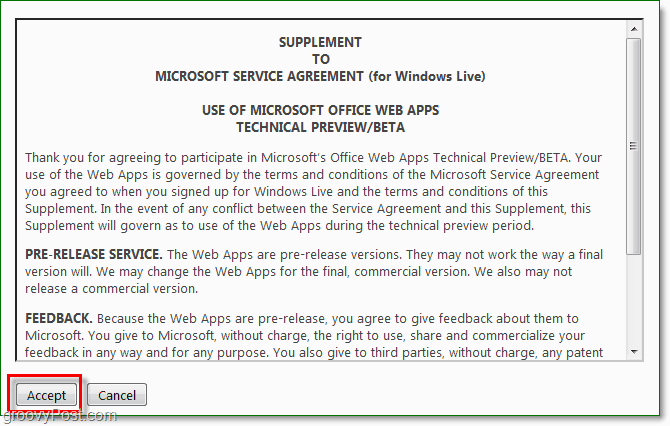
Minden kész!
A Microsoft Office 2010 segítségével élvezheti a webes alkalmazásokat és a 25 tárhelyet a Microsoft jóvoltából!


![A Skydrive leképezése URL-cím használatával [Útmutató]](/images/microsoft/map-skydrive-using-a-url-address-how-to.png)
![Hálózati meghajtó leképezése a Windows Live Skydrive-hez az Office 2010 használatával [Útmutató]](/images/microsoft/map-a-network-drive-to-windows-live-skydrive-using-office-2010-how-to.png)




![Microsoft Office 2010 Beta letöltés [groovyDownload]](/images/download/microsoft-office-2010-beta-download-groovydownload.png)
![A Microsoft Office 2010 RTM letölthető az MSDN-en keresztül a letöltéshez [groovyDownload]](/images/download/microsoft-office-2010-rtm-available-via-msdn-for-download-groovydownload.png)
Szólj hozzá